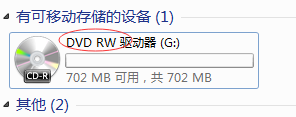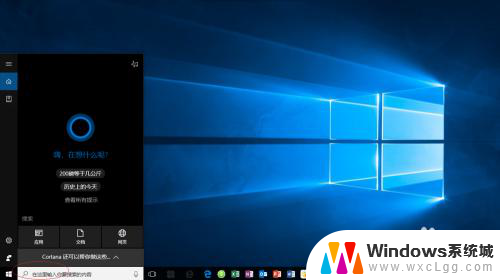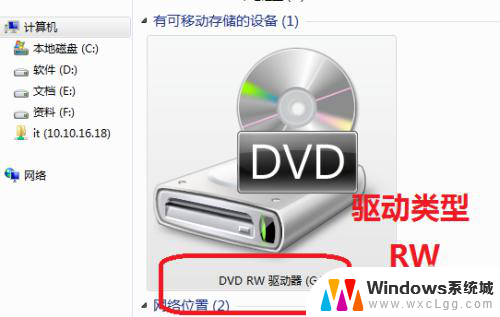电脑上光盘怎么刻 电脑刻录光盘的常见问题及解决方法
电脑刻录光盘是我们日常生活中常见的操作之一,它能够帮助我们备份重要数据、存储音视频文件以及安装操作系统等,在进行光盘刻录的过程中,我们有时会遇到一些问题,比如刻录速度慢、刻录失败等。针对这些常见问题,我们需要了解一些解决方法,以确保光盘刻录的顺利进行和高效完成。下面我们将介绍一些常见的问题及解决方法,希望能对大家有所帮助。
具体方法:
1.识别电脑是否支持刻录功能,打开“我的电脑”。在光驱位置查看光驱名称是否带有“RW”,如果有,恭喜你,可以进行刻录了。如果没有刻录功能,右键列表里是没有“刻录到光盘”这一项的。
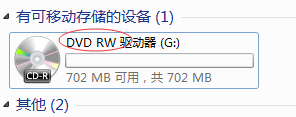
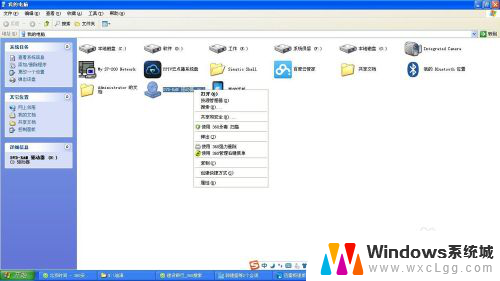
2.将一张空的光盘放入光驱,win7系统是自带刻录功能的。也可以使用专业刻录软件(比如NERO),双击光驱图标,弹出“刻录光盘”对话框。
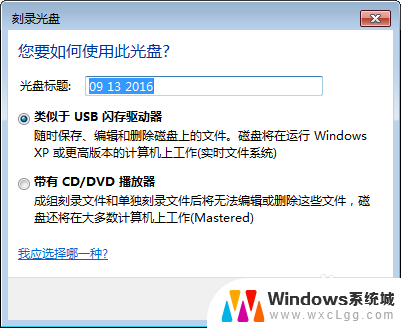
3.选择“类似于USB闪存驱动器”,适用于CD-RW这种可重写光盘,点击下一步,开始格式化光盘
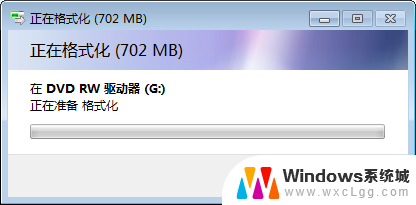
4.格式化完成后,窗口自动关闭,这时双击光驱图标,打开一个空窗口,将需要刻录的内容拖动到空白区域。刻录完成后弹出光盘就OK了。

5.选择“带有CD/DVD播放器”,适用于CD-R这种可写光盘。点击下一步,输入光盘标题,选择刻录速度。
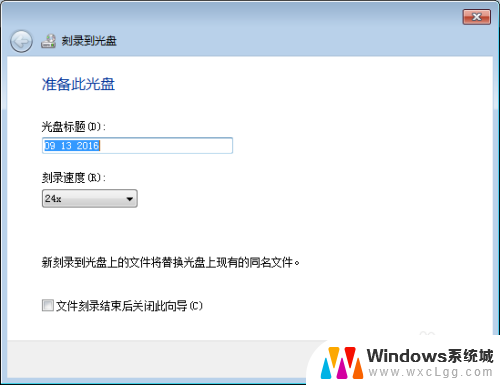
6.点击下一步,打开一个空窗口,将需要刻录的内容拖动到空白区域,文件图标带小箭头,点击“刻录到光盘”
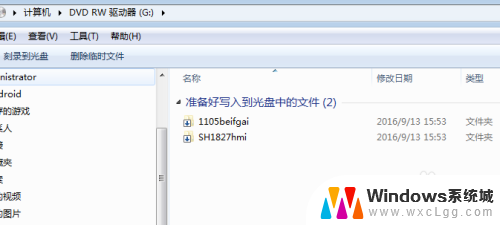
7.刻录开始后,等待进度条结束,光盘会自动弹出,这时光盘就刻录完成了。
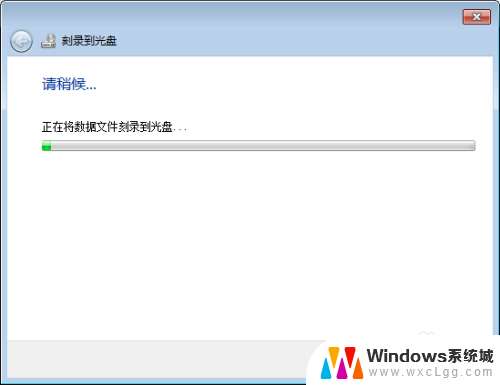
以上就是电脑上光盘怎么刻的全部内容,如果你遇到了这种问题,可以尝试按照以上方法解决,希望对大家有所帮助。